Windows8 u帮忙装机版系统游戏窗口不能最大化如何解决
更新时间:2018-03-16 作者:win7系统下载 来源:www.win71234.com
许多windows8中关村旗舰版系统用户都喜欢在电脑中玩一些游戏,而在玩游戏的时候可能会碰到一些问题,其中常见的就是游戏窗口不能最大化的情况,要如何解决呢,下文就给大家带来Windows8技术员联盟企业版系统游戏窗口不能最大化的具体解决方法。
1、在Win8任务栏鼠标右键选择“任务管理器”,在“新建任务”中输入“regedit”点击确定;
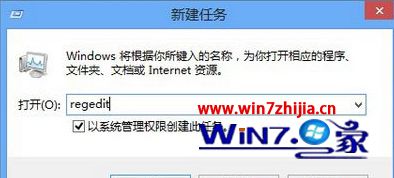
2、点击“编辑”一“查找”,输入“Scaling”,点击“查找下一步”,看到“Scaling”,后面的数据是“4”,我们要把它改成“3”,然后确定!这个地方有多个“Scaling”数据要改成3,要把上一个设置好之后在按一下“F3”继续查找,搜索到的值全部修改成“3”之后,我们将看到“注册表搜索完毕”,这就表示该“Scaling”数据已经全部搜索了,点击“确定”就可以了;
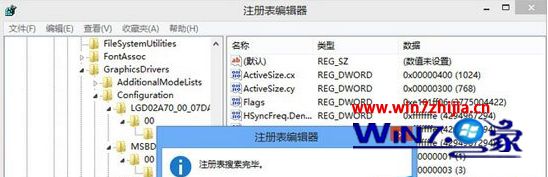
3、用鼠标右键点击任务栏选择“任务管理器”,在任务管理器中选择“文件”,选择“运行新任务”,输入“explorer”;
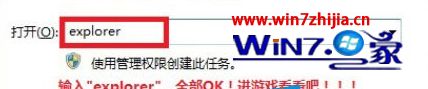
4、选择“explorer.exe”右键选择结束任务;
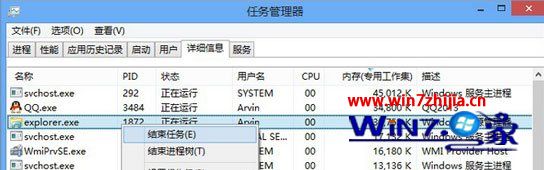
5、然后在任务管理器中点击“文件”,选择“运行新任务”,输入“explorer”,现在进入游戏就没有黑边了。
关于Windows8游戏窗口不能最大化如何解决就给大家介绍到这边了,有遇到同样情况的用户们不妨可以采取上面的方法来解决吧。
相关Windows7文章资讯推荐
- win7网络连接断开后如何恢复连接 2018-09-26
- winip地址冲突局域网网络问题要如何处理 2018-09-14
- 大师帮你笔记本win10系统找不到5Gwifi无线网信号的问题? 2019-11-07
- win10老友系统集显禁止后电脑出现黑屏怎么处理 2018-05-07
- Win10大番茄专业版系统文件被加密提示要钱的解决方法 2018-04-10
- xp u深度装机版系统u盘安装,手把手教你如何成功安装 2018-03-21
- win10技术员系统中怎么映射网络驱动器 2018-05-16
- win1064位官网版纯净版林雨木风系统下载 2018-05-11
- win10激活失败错误代码0x10007007B如何处理? 2018-11-29
- win7如何调整黑屏模式时间开启节能模式 2018-09-12
win7 64位系统排行
Windows7文章资讯推荐
- 笔记本win7小熊纯净版系统,教您笔记本怎么重装win703-19
- win7色调如何调到11|win7色调调到11的办法09-20
- win10黑鲨系统下把视频里的音乐提取出来的办法11-29
- 升级win10 u教授装机版系统后QQ语音别人听不到我的声音怎么办03-29
- 小编帮你2017年2月最新桌面系统市场份额:win10占25.19%win7仍第一的11-04
- Win10 u大侠系统下载识别不了51单片机怎么办?Windows10无法识别02-28
- win7系统如何自动获得ip|win7系统自动获得ip的处理办法11-29
- win7影子系统PowerShadow Master创建和使用教程09-08
- 笔者设置win10系统开启游戏模式的步骤?11-09
 win7系统下载
win7系统下载




